WhatsApp - одно из популярных приложений для обмена сообщениями, предоставляющее возможность совершать голосовые и видеозвонки. Для настройки вызовов в WhatsApp выполните несколько простых шагов.
Убедитесь, что установлена последняя версия WhatsApp на вашем устройстве. Проверьте ее наличие в магазине приложений для вашей операционной системы и наличие активного интернет-соединения.
После запуска WhatsApp откройте меню приложения в левом верхнем углу экрана. Там можно найти различные настройки, включая настройки вызовов, где можно отредактировать контакты и персональные данные.
После этого перейдите в раздел "Настройки вызовов". Здесь можно выбрать тип вызова, настроить автоматическое подключение к Wi-Fi для лучшего качества звука и другие параметры.
Основные шаги настройки вызовов в WhatsApp
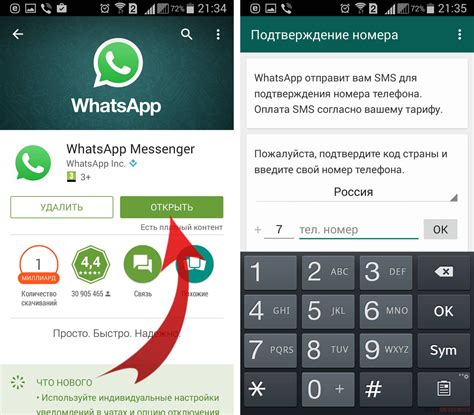
1. Обновите приложение
Первым шагом необходимо убедиться, что у вас установлена последняя версия WhatsApp. Откройте App Store (для iPhone) или Google Play (для Android), найдите WhatsApp в списке установленных приложений и убедитесь, что оно обновлено до последней версии.
2. Дайте доступ к микрофону и камере
Чтобы использовать функцию звонков в WhatsApp, приложению необходим доступ к микрофону и камере вашего устройства. Перейдите в настройки вашего телефона, найдите раздел "Приложения" или "Приложения и уведомления", выберите WhatsApp и убедитесь, что разрешены доступы к микрофону и камере.
3. Проверьте настройки приватности
WhatsApp предоставляет несколько параметров конфиденциальности, которые могут влиять на возможность совершения звонков. Чтобы убедиться, что звонки разрешены, откройте приложение WhatsApp, зайдите в Настройки, выберите Учетную запись, конфиденциальность и убедитесь, что настройки позволяют принимать звонки.
4. Подключитесь к интернету
WhatsApp использует интернет для звонков. Проверьте, что устройство подключено к Wi-Fi или имеет доступ к мобильным данным. Без интернета звонки в WhatsApp недоступны.
5. Откройте чат с контактом
Для звонка в WhatsApp откройте приложение и найдите чат с контактом, которому хотите позвонить. Нажмите на иконку телефона в правом верхнем углу экрана, чтобы начать вызов.
6. Используйте дополнительные функции
WhatsApp также предлагает дополнительные функции во время звонка, такие как переключение на динамик, отключение микрофона или добавление нового пользователя. Изучите интерфейс приложения, чтобы узнать больше о доступных функциях.
Следуя этим простым шагам, вы сможете настроить и использовать функцию звонков в WhatsApp. Теперь вы можете бесплатно общаться с друзьями и близкими по всему миру!
Регистрация аккаунта в WhatsApp

Для начала использования WhatsApp необходимо зарегистрировать аккаунт.
Чтобы это сделать, следуйте следующим шагам:
1. Скачайте приложение WhatsApp на свой смартфон из официального магазина приложений.
2. Установите приложение на свой смартфон и откройте его.
3. При первом запуске WhatsApp потребуется ваш контактный номер телефона.
4. Введите номер телефона и нажмите на кнопку "Далее".
5. Вы получите SMS с шестицифровым кодом подтверждения на указанный номер телефона. Введите этот код в приложение WhatsApp.
6. После успешного ввода кода, вы сможете создать свой профиль, добавив свое имя и фотографию.
7. Ваш аккаунт в WhatsApp успешно зарегистрирован и готов к использованию.
Теперь вы можете настроить вызовы в WhatsApp и полноценно пользоваться всеми возможностями данного мессенджера.
Установка приложения WhatsApp на устройство
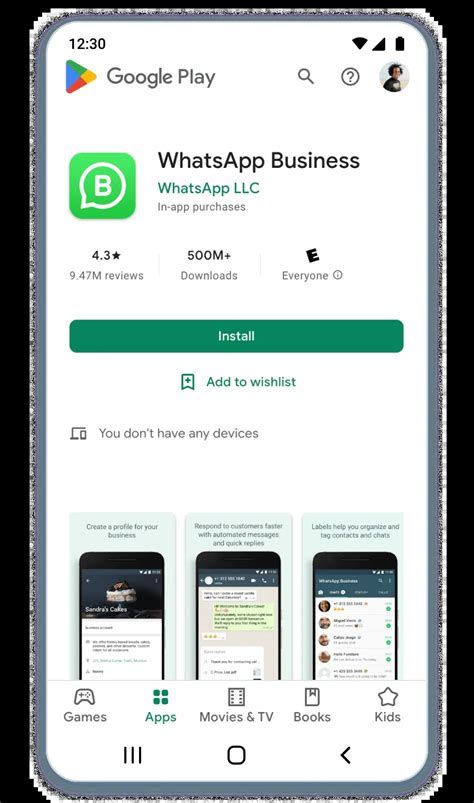
Для установки приложения WhatsApp на ваше устройство, следуйте этим простым шагам.
Шаг 1: Откройте магазин приложений (App Store для устройств Apple или Google Play для устройств на базе Android).
Шаг 2: В поисковой строке магазина приложений введите "WhatsApp".
Шаг 3: Выберите WhatsApp из результатов поиска и нажмите на него.
Шаг 4: Нажмите "Установить" для загрузки и установки приложения.
Шаг 5: После установки нажмите на иконку WhatsApp на главном экране для запуска.
Примечание: Установка может немного отличаться. Обратитесь к документации производителя для подробных инструкций.
Подтверждение номера в WhatsApp
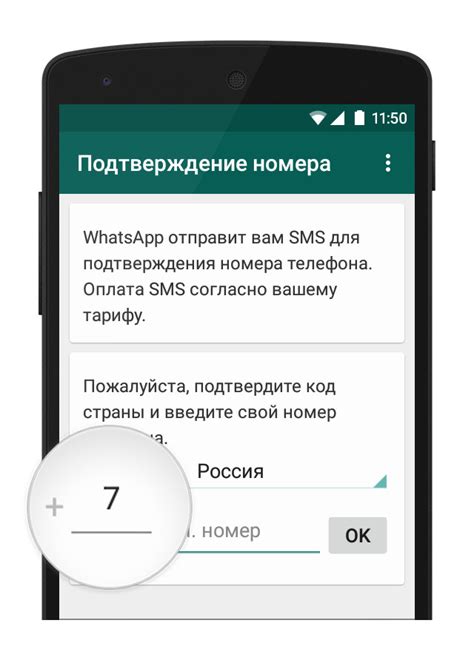
Для подтверждения номера в WhatsApp выполните следующие шаги:
| Шаг 1: | Запустите WhatsApp на своем телефоне. | У вас появится возможность указать имя для вашего аккаунта WhatsApp и добавить фотографию профиля. |
| Ваш номер телефона успешно подтвержден. Теперь вы можете использовать WhatsApp. |
Для подтверждения номера в WhatsApp вам нужно получить SMS с кодом подтверждения. Убедитесь, что ваш телефон подключен к сети. Если возникли проблемы, обратитесь в службу поддержки WhatsApp.
Создание списка контактов в WhatsApp
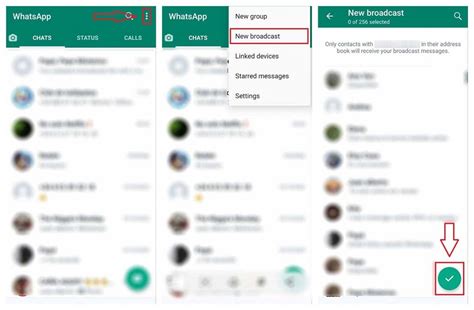
WhatsApp предоставляет легкий способ создать список контактов для общения. Вот как сделать:
Шаг 1:
Откройте WhatsApp на устройстве.
Шаг 2:
Перейдите на вкладку "Контакты" в нижней части экрана.
Шаг 3:
Нажмите на значок «Добавить контакт», который выглядит как символ "+".
Шаг 4:
Введите имя и номер контакта для добавления в список. Можете добавить фото для идентификации.
Шаг 5:
Нажмите «Сохранить», чтобы добавить контакт.
Шаг 6:
Контакт успешно добавлен. Теперь можно общаться через WhatsApp.
Ваш список контактов будет автоматически обновляться, если они тоже используют WhatsApp.
Готово! Можно начать общение с контактами в WhatsApp. Удачи!
Настройка настроек вызовов

WhatsApp позволяет настраивать вызовы в соответствии с вашими предпочтениями. Здесь мы расскажем, как настроить различные параметры вызовов в приложении.
1. Установка настроек приватности
Вы можете настроить уровень приватности для вызовов в WhatsApp. Для этого перейдите в настройки приложения и выберите раздел "Приватность". Здесь вы сможете настроить, кто может видеть, когда вы звоните или с вами связываются. Выберите подходящий вариант для ваших нужд.
2. Установка качества звука и видео
Вы также можете настроить качество звука и видео во время вызовов. Для этого перейдите в раздел "Настройки вызовов" и выберите параметры, которые соответствуют вашим предпочтениям. Вы можете выбрать максимальное качество для наилучшего звука и видео или установить более низкое качество, чтобы снизить использование интернет-трафика.
3. Установка автоматического ответа
WhatsApp также предлагает функцию автоматического ответа на вызовы. Вы можете настроить текст автоматического ответа, который будет отправлен на звонящий номер, если вы не можете ответить на вызов. Для этого перейдите в настройки приложения и выберите раздел "Автоответчик вызовов". Здесь вы сможете настроить текст автоматического ответа и активировать эту функцию.
4. Настройка различных параметров вызовов
WhatsApp предлагает ряд настроек для вызовов, таких как отключение звука, отключение функции "Уголок" для видео вызовов и многое другое. Вы можете настроить эти параметры в разделе "Настройки вызовов" приложения.
Следуя этим простым шагам, вы можете настроить вызовы в WhatsApp по своему вкусу и получить максимальное удовлетворение от использования приложения.
Вызовы через групповые чаты в WhatsApp
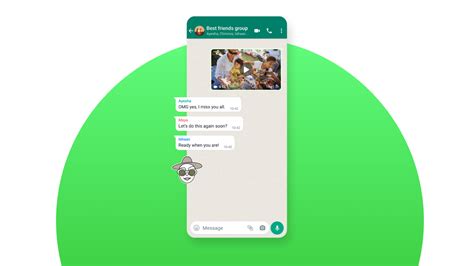
WhatsApp позволяет делать звонки через групповые чаты, помимо приватных вызовов. Это удобно, если вам нужно поделиться информацией с несколькими людьми одновременно.
Для совершения звонка через групповой чат в WhatsApp выполните следующие шаги:
- Откройте групповой чат, в котором вы хотите совершить вызов.
- Нажмите на значок телефона в правом верхнем углу экрана.
- Выберите участников группы, которых вы хотите пригласить в вызов, и нажмите на значок телефона рядом с их именами.
- Нажмите на кнопку «Звонить» для начала вызова.
Приглашенные участники получат уведомление о входящем вызове и смогут присоединиться к нему, когда они его примут.
Важно отметить, что для совершения группового звонка через WhatsApp необходимо, чтобы все участники группы были добавлены в ваш контактный список. Если кто-то из них отсутствует в вашем списке контактов, вы сможете пригласить его присоединиться к вызову только после добавления в ваш список контактов.
Вызовы через групповые чаты в WhatsApp предоставляют удобную возможность для общения с несколькими людьми одновременно, делая процесс обмена информацией более эффективным и удобным.